win7安装打印机驱动提示拒绝访问 win7电脑无法连接打印机拒绝访问的处理
更新时间:2023-09-07 16:10:21作者:xtyang
win7安装打印机驱动提示拒绝访问,在使用Windows 7系统安装打印机驱动时,有时会遇到提示拒绝访问的问题,这个问题可能导致我们无法正常连接打印机,给工作和生活带来一定的不便。为了解决这个问题,我们需要针对拒绝访问的情况进行处理。接下来我们将探讨如何解决Win7电脑无法连接打印机拒绝访问的情况,以便能够顺利使用打印机进行工作和打印所需文件。
操作方法:
1.首先,我们按快捷键“win+r”打开运行窗口,然后在框里输入“gpedit.msc”,之后点击确定或者按回车键进入下一步。
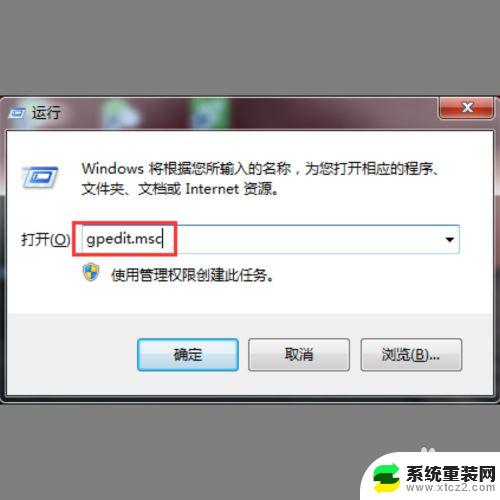
2.然后,会跳出来本地组策略编辑器窗口。我们按照“Windows设置-安全设置-本地策略-用户权限分配”的顺序依次打开窗口。
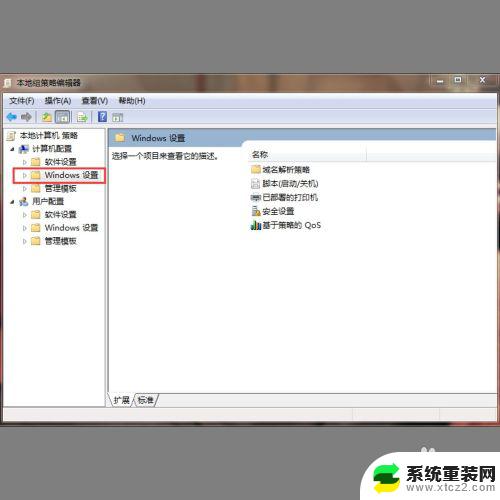
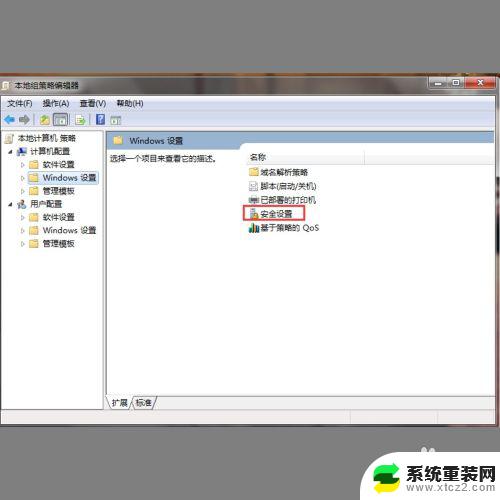
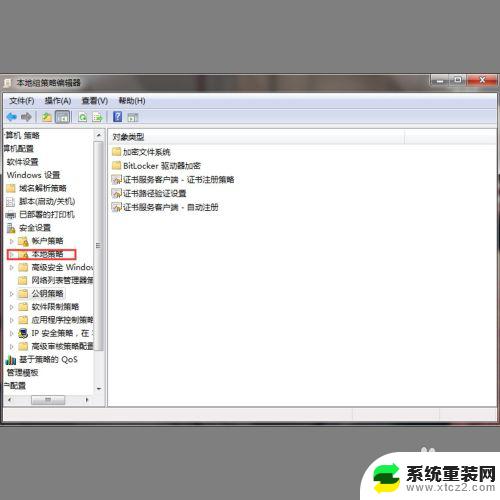
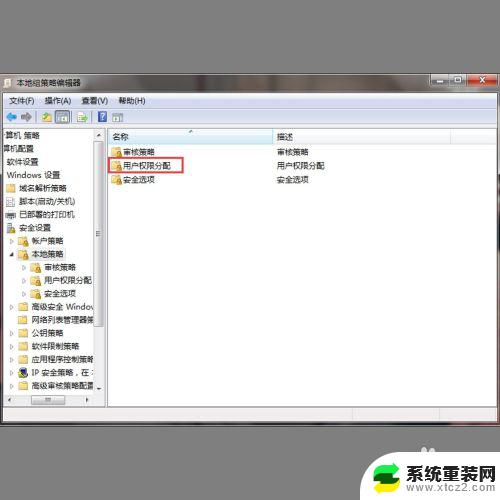
3.之后,我们切换到新的界面。在这个界面右边我们可以看到一个“拒绝从网络访问这台计算机”的选项,大家点击进入即可。
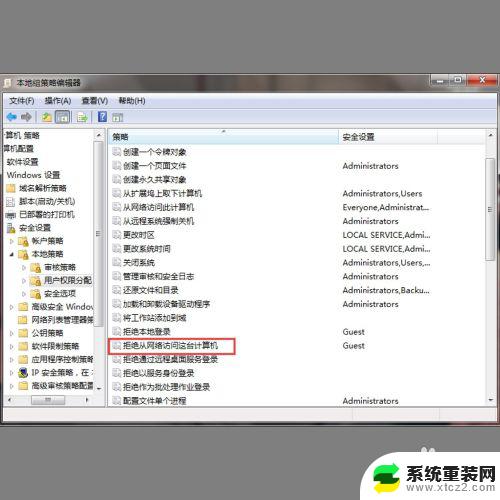
4.最后,会跳出来一个“拒绝从网络访问这台计算机 属性”窗口,在这个白色框框里选中用户删除,然后点击确定即可。
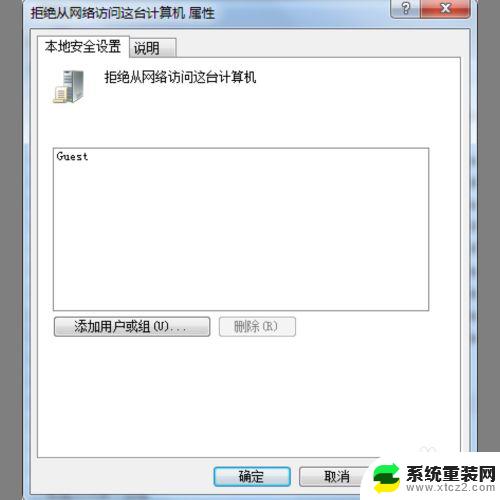
以上是win7安装打印机驱动提示拒绝访问的全部内容,如果您还有不明白的地方,可以根据小编的方法进行操作,希望本文能够帮助到您。
win7安装打印机驱动提示拒绝访问 win7电脑无法连接打印机拒绝访问的处理相关教程
- win7无法安装共享打印机驱动 连接共享打印机时提示找不到驱动程序如何解决
- windows7安装打印机 win7打印机驱动安装步骤
- 共享打印机无法安装驱动程序 连接共享打印机时提示找不到驱动程序怎么解决
- 共享打印机怎么安装驱动程序 如何解决连接共享打印机时提示找不到驱动程序的错误
- 安装完打印机驱动找不到打印机 打印机安装驱动找不到打印机怎么办
- 连接打印机驱动程序无法使用是什么意思 打印机驱动程序无法安装怎么办
- canon2900打印机怎么安装驱动 佳能2900打印机驱动安装问题解决
- 电脑怎样安装打印机 电脑连接打印机的方法
- 映美针式打印机安装驱动 映美打印机驱动安装教程
- win10安装usb打印机无法打印 如何解决Win10电脑USB打印机无法识别问题
- 升级版本在哪里升级 Win10系统更新升级提示无法安装怎么解决
- 苹果笔记本可以装外置声卡吗 声卡驱动安装不上的解决方法
- windows11安装软件显示阻止安装 Windows 11为什么会阻止安装软件
- 重装系统后不能连wifi 重装系统后无线网连接不上怎么办
- win10怎么装天正2006 win10如何安装cad2006教程
- 电脑蓝牙模块怎么安装 台式机蓝牙模块安装方法
系统安装教程推荐
- 1 重装系统后不能连wifi 重装系统后无线网连接不上怎么办
- 2 win10怎么装天正2006 win10如何安装cad2006教程
- 3 在win11中的商店中怎样安装修改位置 Win11商店安装位置怎么更改
- 4 windows安装系统步骤 新买笔记本电脑系统安装步骤
- 5 win11怎么更改应用商店安装位置 win11商店安装位置如何更改
- 6 新硬盘win10安装教程 win10系统怎么装U盘
- 7 安装win10时0xc00000 win10打印机安装错误代码0x00000c1解决方案
- 8 win 10 iso怎么安装 iso文件安装系统方法
- 9 winserver安装mysql Windows Server 2016 安装MySQL数据库详细步骤
- 10 iso安装win10系统 iso文件安装系统流程